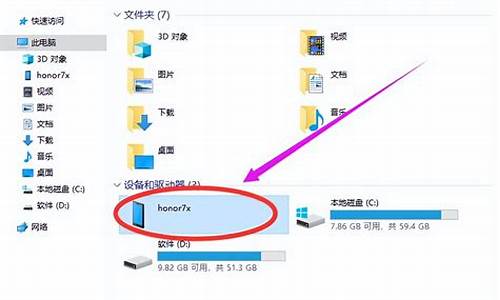联想电脑如何将win10改win7-怎么将联想电脑系统改成7
1.联想笔记本预装win8系统如何换成win7?
2.联想笔记本win10怎么改win7系统
3.我的联想E540笔记本预装的WIN8系统,我想改成WIN7
联想笔记本预装win8系统如何换成win7?

由于联想笔记本预装的Win8系统用的是GPT分区,而Win7系统用的是MBR分区表,因此出现了不兼容的问题,这也导致Win8改装Win7不成功的原因,解决办法也很简单,只要进入BIOS关闭UEFI功能即可,具体方法如下。
一、重启笔记本后,然后一直不断按Del键,直到进入BIOS设置界面,然后使用键盘右下角的方向键,切换到“EXIT选项”,然后找到并选中“OS Optimized Defaults选项”,然后按回车键操作此项,在弹出的设置菜单中,将默认的”Win8 64bit“修改为”Others“,完成后按回车键确认即可,
二、然后再选中“Load Default Setting选项”按下回车键启动恢复BIOS默认功能窗口,会弹出一个设置窗口,默认选中的是YES,直接再按一次回车键确认即可。
三、设置完成后,再按键盘上的F10(保存并退出),在弹出的提示中,选择 Yes ,然后再按回车键确认即可设置完,电脑将自动重启,接下再次按Del键进入Bios设置。然后切换到“Boot选项”,找到该项目下的”Boot Mode“选项,按下“回车”键打开该选项的设置菜单,将该选项默认的”UEFI“修改为“Legacy Support选项”之后再按下“回车”键确认,然后选择”Boot Priority“选项,将该选项默认的”UEFI First“修改为”Legacy First“之后按下“回车”键确认。
最后再次键盘上“F10”键或“Fn键+”F10“键启动BIOS保存设置窗口,在该窗口中直接按下笔记本键盘上的”回车“键启动BIOS保存设置并重新启动计算机功能。
至此就完全关闭了UEFI功能,接下来就可以选择自己喜欢的方式安装Win7了,可以选择替换掉Win8,也可以单独再安装个Win7,组成Win7、Win8双系统。
联想笔记本win10怎么改win7系统
一、注意事项及准备工具
1、改装win7会删除硬盘数据,需备份硬盘所有数据
2、win10的引导分区和恢复分区均删除,要恢复win10需到售后服务站
3、4G及以上空间的U盘,制作成U盘PE启动盘
4、操作系统:联想Lenovo笔记本专用GHOST WIN7 64位安全稳定版
二、联想自带win10换win7系统步骤
1、开机不停按F2(或Fn+F2)进入BIOS界面;
2、按→方向键切换到Security,选择Secure Boot回车设置成Disabled;
3、转到Exit,把OS Optimized Defaults设置为Disabled或Other OS;
4、选择Load Default Settings回车加载设置,加载默认设置之后,部分机型需要先按F10保存重启再按F2进入BIOS继续下面的设置;
5、切换到Boot,把Boot Mode从UEFI改成Legacy Support;
6、再把Boot Priority设置成Legacy First,按F10弹出窗口选择yes回车;
7、插入U盘启动盘,重启按F12(或Fn+F12)调出启动管理菜单,选择USB HDD启动;
8、启动进入U盘后选择02运行PE精简版;
9、在PE系统桌面打开DiskGenius分区工具,点击硬盘,先删除所有分区,保存更改,再转换分区表为MBR格式,最后进行快速分区;
10、完成分区之后,运行PE一键装机工具,进行win7系统的安装。
我的联想E540笔记本预装的WIN8系统,我想改成WIN7
Thinkpad E540 win8系统换win7系统需要修改bios设置,在安装系统前需要修改bios下的相关设置:
1)开机有间隔的按F1或F12按键进入到BIOS界面,选择Restart—OS Optimized Defaults,修改成Disabled;
2)进入Security—Secure Boot—Disabled,
3)进入Startup—UEFI/Legacy Boot选项,将UEFI/Legacy Boot选项选择成Both,UEFI/Legacy Boot Priority选择成Legacy First,
4)点击F10或Fn+F10选择Yes,保存BIOS设置并退出;
5)设置完成后,在开机时连续按F12,选择对应启动项引导启动即可。
win7系统安装方法如下:
1、在进入windows7系统安装界面后,安装下面步骤进入到win7系统分区画面;
2、进入到win7系统分区画面后,将其中的全部分区都删除;
3、将全部分区删除后,点击“新建”按钮,再重新创建新的分区,(受MBR硬盘的限制,所以在系统安装界面对多只能分出4个主分区,如果需要更多的分区,系统安装完成后在系统中划分分区即可);
4、分区创建完成之后,先将分区全部格式化,格式化完成后,选择好你要安装系统的分区,然后点击“下一步”按钮进行系统安装即可。
声明:本站所有文章资源内容,如无特殊说明或标注,均为采集网络资源。如若本站内容侵犯了原著者的合法权益,可联系本站删除。